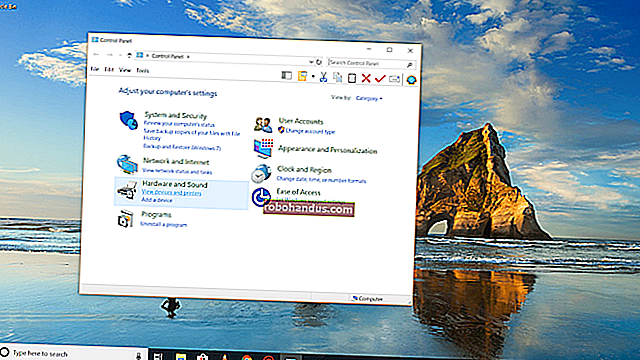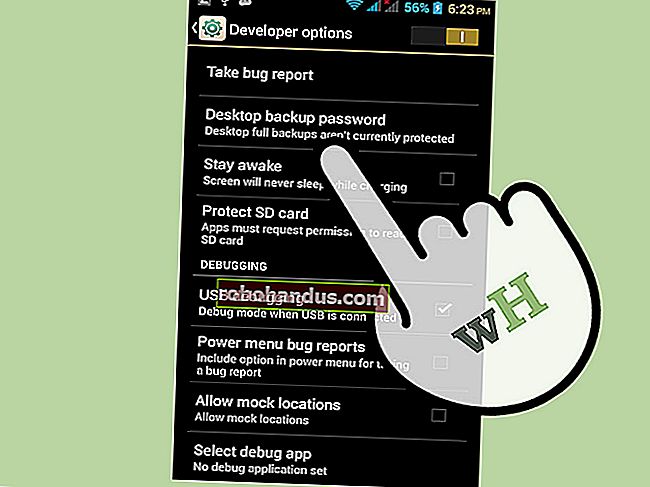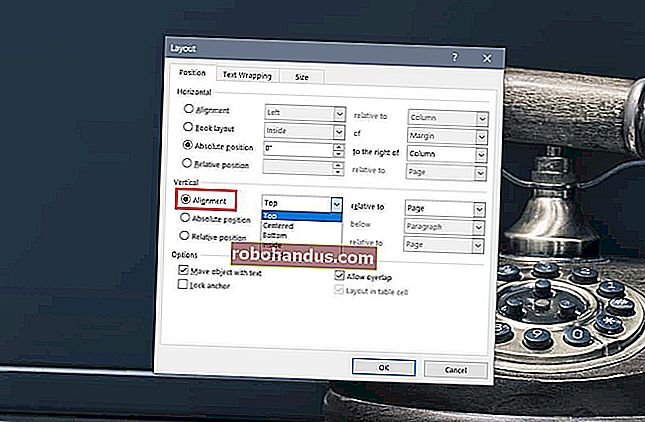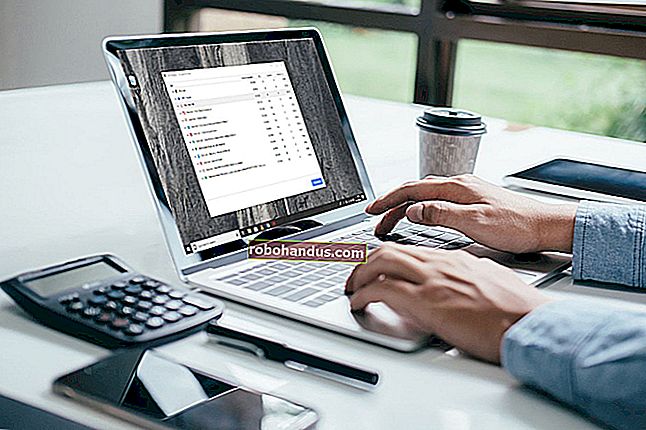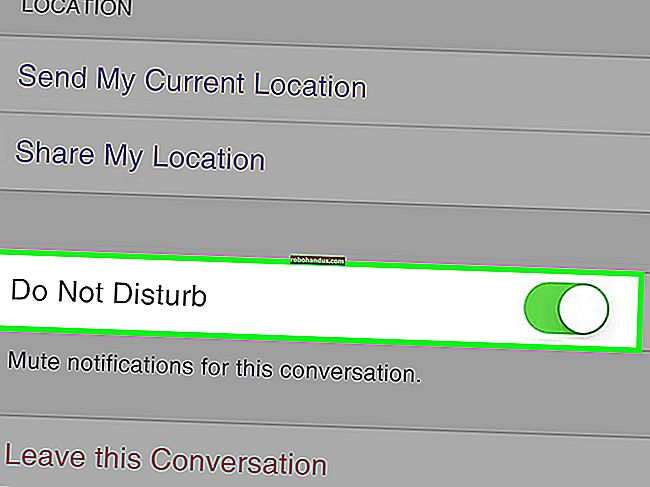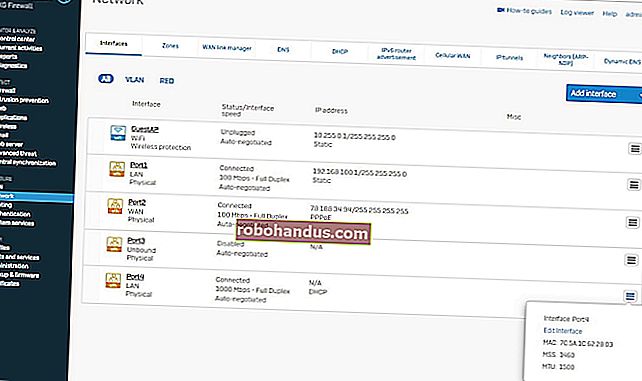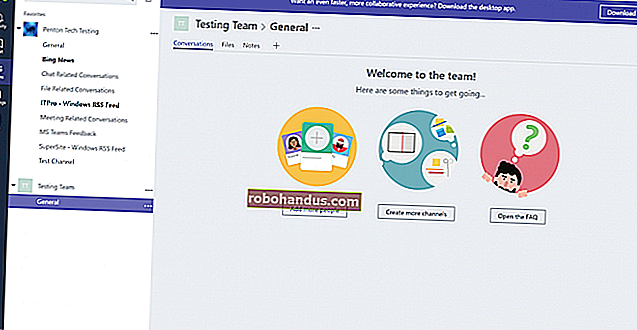Cara Membuat Windows 10 Terlihat dan Bertindak Lebih Seperti Windows 7

Sekiranya anda telah menaik taraf ke Windows 10 tetapi tidak menyukai apa yang anda lihat, ada cara untuk menjadikan Windows 10 kelihatan dan bertindak seperti Windows 7. Dengan cara itu, anda boleh mendapatkan antara muka yang anda gemari sambil masih memanfaatkan Windows 10 yang lain ciri berguna.
BERKAITAN: Semua Cara Anda Masih Boleh Meningkatkan ke Windows 10 secara Percuma
Dapatkan Menu Mula Windows 7 dengan Shell Klasik

BERKAITAN: Bawa Menu Mula Windows 7 ke Windows 10 dengan Classic Shell
Microsoft semacam membawa kembali menu Start di Windows 10, tetapi ia telah diperbaiki secara besar-besaran. Sekiranya anda benar-benar menginginkan menu Mula Windows 7 kembali, pasang program percuma Shell Shell. Anda bahkan boleh memuat turun gambar dari Windows 7 orb dan menggunakannya pada Taskbar untuk menu Mula. Bukan sahaja lebih mirip dengan menu permulaan Windows 7, tetapi sangat disesuaikan, sehingga anda boleh mendapatkan menu Mula impian anda.
Jadikan File Explorer Tampak dan Bertindak Seperti Windows Explorer

BERKAITAN: Cara Membuat Penjelajah Fail Windows 10 Seperti Windows Explorer Windows 7
Terdapat banyak perubahan dalam Windows Explorer's File Explorer berbanding Windows 7's Windows Explorer. Sekiranya anda tidak berpuas hati dengan perubahan tersebut, anda boleh mendapatkan kembali tampilan dan nuansa Windows 7 Windows Explorer dengan alat percuma yang disebut OldNewExplorer, bersama dengan beberapa perubahan pada tetapan dan pendaftaran yang menghilangkan pita, sembunyikan Akses pantas, dan banyak lagi. Lihat panduan lengkap kami untuk semua perubahan.
Tambah Warna pada Bar Tajuk Tetingkap

BERKAITAN: Cara Mendapatkan Bar Tajuk Tetingkap Berwarna pada Windows 10 (Bukan Putih)
Bar tajuk pada tetingkap pada Windows 10 berwarna putih secara lalai. Tetapi itu membosankan! Syukurlah, versi terbaru Windows 10 membolehkan anda menambahkan sedikit warna pada bar tajuk dalam tetapan, membiarkan anda menjadikan desktop anda lebih mirip Windows 7. Cukup pergi ke Tetapan> Pemperibadian> Warna untuk mengubahnya. Anda boleh membaca lebih lanjut mengenai tetapan warna di sini.
Keluarkan Kotak Cortana dan Butang Lihat Tugas dari Taskbar

BERKAITAN: Cara Menyembunyikan Butang Carian / Kotak Cortana dan Tugasan pada Bar Tugas Windows 10
Menu Mula Windows 7 termasuk kotak Carian tepat di menu. Pada Windows 10, kotak carian itu dipindahkan ke Taskbar dan disatukan ke dalam Cortana (pembantu peribadi) dan butang Task View (desktop maya) juga ditambahkan ke Taskbar. Cortana dan Task View tidak tersedia di Windows 7. Oleh itu, untuk meneruskan penukaran kami ke pengalaman seperti Windows 7, anda boleh mengeluarkan kedua-duanya dari Taskbar - anda hanya perlu mengklik kanan pada bar tugas. Nyah pilih "Tunjukkan Butang Paparan Tugas" dan pergi ke Cortana> Tersembunyi.
Lumpuhkan Pusat Tindakan

Pusat Tindakan adalah ciri baru Windows 10 yang tersedia dengan mengklik gelembung mesej di sebelah kanan Taskbar. Sangat berguna untuk melihat semua pemberitahuan baru-baru ini yang mungkin anda terlepas, dan terus terang, kami fikir ia patut disimpan - ini adalah salah satu kemas kini yang lebih berguna untuk Windows 10. Tetapi, jika anda benar-benar ingin menyingkirkannya, anda boleh mematikan Pusat Tindakan dengan pergi ke Tetapan> Sistem> Pemberitahuan & Tindakan dan mengklik "Hidupkan atau Matikan Ikon Sistem". Dari sana anda boleh mematikan Pusat Tindakan dengan gelangsar ringkas.
Anda masih akan melihat pemberitahuan pop timbul di atas dulang sistem anda. Anda tidak akan dapat melihatnya setelah mengetahui sekiranya anda merindui mereka.
BERKAITAN: Cara Menggunakan dan Mengkonfigurasi Pusat Pemberitahuan Baru di Windows 10
Log masuk dengan Akaun Tempatan dan bukannya Akaun Microsoft

Pada Windows 8, akaun Windows anda terikat dengan akaun Microsoft anda secara lalai, yang bermaksud anda log masuk ke komputer anda dengan e-mel dan kata laluan Microsoft anda. Sekiranya anda ingin kembali menggunakan akaun tempatan, seperti yang anda lakukan di Windows 7, anda boleh mengembalikan akaun Windows 10 anda ke akaun tempatan menggunakan arahan ini. Anda juga boleh membuat akaun tempatan baru yang tidak terikat dengan akaun Microsoft anda, jika anda mahu.
BERKAITAN: Cara Mengembalikan Akaun Windows 10 Anda ke Yang Setempat (Setelah Windows Store Merampasnya)
Main Permainan seperti Solitaire dan Minesweeper Tanpa Iklan

BERKAITAN: Anda Tidak Perlu Membayar $ 20 Setahun untuk Solitaire dan Minesweeper di Windows 10
Permainan percuma Windows 7 yang selalu popular, seperti Solitaire dan Minesweeper, dikeluarkan di Windows 8. Windows 10 merangkumi aplikasi Microsoft Solitaire Collection, tetapi permainan ini akan menunjukkan kepada anda iklan sepanduk dan iklan video skrin penuh, mengganggu anda dengan harga $ 20 per tahun untuk mendapatkan versi bebas iklan. Syukurlah, terdapat banyak versi percuma (dan tanpa iklan) permainan popular ini di luar sana. Lihat panduan ini untuk beberapa kegemaran kami.
Lumpuhkan Skrin Kunci (pada Windows 10 Enterprise)

BERKAITAN: Cara Melumpuhkan Skrin Kunci pada Windows 8 atau 10 (Tanpa Menggunakan Dasar Kumpulan)
Skrin kunci cukup cantik, tetapi lebih merupakan ciri mesra skrin sentuh. Ia tidak semestinya diperlukan atau sangat berguna di desktop. Dulu jika Anda menggunakan versi Windows 10, Anda dapat mematikan layar kunci. Walau bagaimanapun, sejak Kemas kini Ulang Tahun Windows 10, anda hanya dapat mematikan skrin kunci jika anda menggunakan Windows 10 Enterprise. Oleh itu, jika anda menggunakan versi Windows 10 yang lain, anda akan terjebak dengan skrin kunci buat masa ini.
Akses Tetingkap Pemperibadian Klasik dengan Mudah
Secara lalai, apabila anda mengklik kanan pada desktop Windows 10 dan memilih Peribadikan, anda akan dibawa ke bahagian Pemperibadian baru dalam Tetapan PC. Walau bagaimanapun, tetingkap Pemperibadian dari Windows 7 masih tersedia di Panel Kawalan. Anda boleh menambah jalan pintas ke desktop supaya anda dapat dengan cepat mengakses tetingkap Pemperibadian klasik jika anda suka.
Klik kanan pada desktop dan pilih Baru> Folder dari menu pop timbul.

Salin dan tampal teks berikut ke dalam nama folder dan tekan Enter.
Pemperibadian. {ED834ED6-4B5A-4bfe-8F11-A626DCB6A921}

Ikon berubah menjadi ikon pemperibadian dan nama folder juga berubah menjadi Pemperibadian. Klik dua kali ikon ini untuk mengakses tetingkap Pemperibadian klasik di Panel Kawalan.

Tidak semudah mengklik kanan, tetapi sekurang-kurangnya anda mempunyai jalan pintas sekarang.
Tetapkan Wallpaper Windows 7 sebagai Latar Belakang Desktop Anda

Yang terakhir, tetapi yang pasti, anda boleh menukar latar belakang desktop ke kertas dinding Windows 7 klasik. Anda boleh merebutnya di sini - klik kanan pada gambar dan simpan di suatu tempat di komputer anda. Kemudian, klik kanan pada gambar di File Explorer dan pilih "Tetapkan sebagai Latar Belakang Desktop."

Sekarang, anda boleh berpura-pura bahawa anda tidak pernah menaik taraf ke Windows 10, sekurang-kurangnya sehingga Microsoft memaksa kemas kini Windows 10 ke kerongkong anda.